Anabel

Tutorial original aqui
Tutorial original creado por Vérone el 26 de Junio de 2016
Gracias a las traductoras que hacen viajar mis tutos por el mundo
MATERIAL
TUBES
Elegir vuestros propios tubes e imágenes
Los que ha usado Vérone no están en el material
Imágenes usadas por Vérone
VERSION 1
TubeMujerde Tiram
VERSION 2
TubeMujerde Tiram
Yo he usado la imagen C-Josy559
Filtros:
Efectos_ Complementos_ Factory Gallery T
Máscara de SG
Imagen en Google imágenes
Si quieres puedes ayudarte de la regla para situarte en la realización del tutorial
Marcador (Arrastra con el raton)

ETAPA 1 : La máscara
1.Elegir una imagen de colores vivos
Edición_ Copiar
2. Abrir una nueva imagen de 900 x 600 transparente
Selecciones_ Seleccionar todo
Edición_ Pegar en la selección
Selecciones_ Anular selección
Ajustar_ Desenfocar_ Desenfoque Gaussiano_ 50
3. Capas_ Nueva capa de trama
Llenar con el color negro
Capas_ Nueva capa de máscara_ A partir de una imagen

Fusionar grupo
Capas_ Fusionar visibles
ETAPA 2 : Los cuadros
1.Capas_ Nueva capa de trama
Selecciones_ Cargar o guardar selección_ Cargar selección del disco
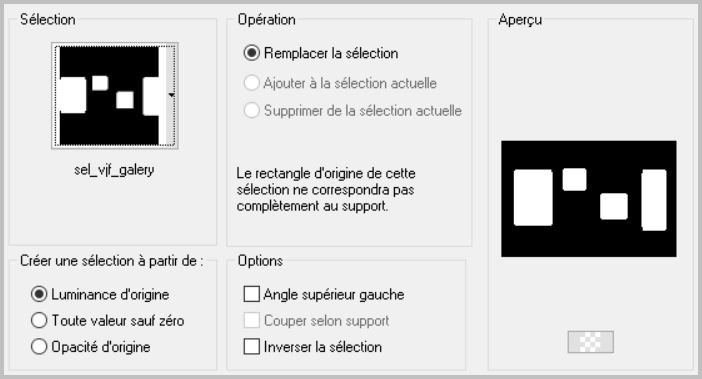
Llenar con la imagen de partida
Ajustar_ Desenfocar_ Desenfoque Gaussiano_ 50
2.Efectos_ Complementos_ Factory Gallery T_Random Art
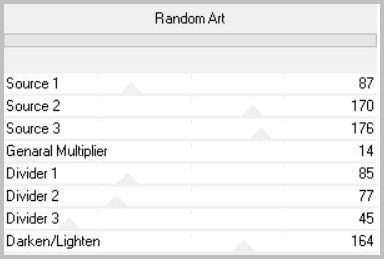
3.Efectos_ Complementos_ Factory Gallery T_Tripolis
(el resultado será diferente dependiendo de la imagen de partida)
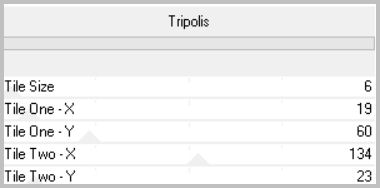
4.Capas_ Nueva capa de trama
Selecciones_ Modificar_ Seleccionar bordes de selección
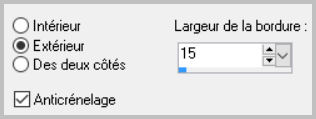
Llenar con la imagen de partida
5.Efectos_ Complementos_ Factory Gallery T_Minotaurus Rex
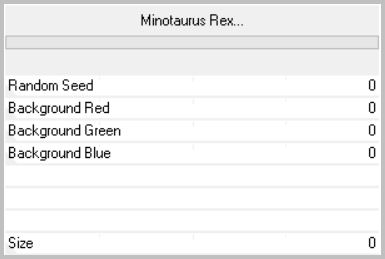
6.Efectos_ Efectos 3D_ Sombra
0_0_100_40 negro
Selecciones_ Anular selección
ETAPA 3 : el marco
1.Capas_ Fusionar todo
Imagen_ Agregar bordes_ Simétrico_ 50 pixeles en un color de vuestro gusto
2.Selecciones_ Seleccionar todo
Selecciones_ Modificar_ Contraer_ 50 pixeles
Selecciones_ Invertir
Selecciones_ Modificar_ Contraer_ 5 pixeles
Llenar con la imagen de partida
Ajustar_ Desenfocar_ Desenfoque Gaussiano_ 50
3.Selecciones_ Convertir selección en capa
Efectos_ Complementos_ Factory Gallery T_Magic Triangles Q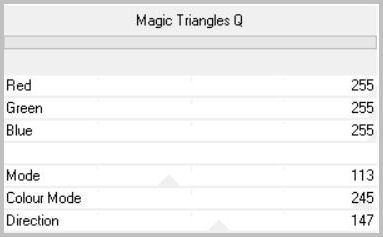
Capas_ Modo de capas_ = Luz Débil
Selecciones_ Anular selección
4. Imagen_ Agregar bordes_ Simétrico_ 50 pixeles en un color que contraste
Activar la varita mágica_ Seleccionar este borde
Activar la imagen de partida
Edición_ Copiar
Edición_ Pegar en la selección
Ajustar_ Desenfocar_ Desenfoque Gaussiano_ 50
5. Selecciones_ Convertir selección en capa
Efectos_ Complementos_ Factory Gallery T_Ray Dreams 1
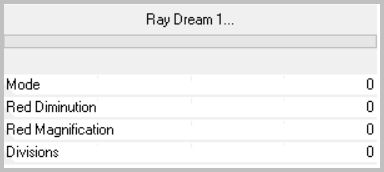
Capas_ Modo de capas_ = Luminosidad o luminosidad Heredada
Selecciones_ Anular selección
8.Imagen_Cambiar de tamaño_ Redimensionar a 950 x 650 pixels
(Proporciones_ Sin seleccionar)
ETAPA 4 : El texto
Activar el texto
Edición_ Copiar
Edición_ Pegar como nueva capa
Efectos_ Efectos de la Imagen_ Desplazamiento
175_ -40
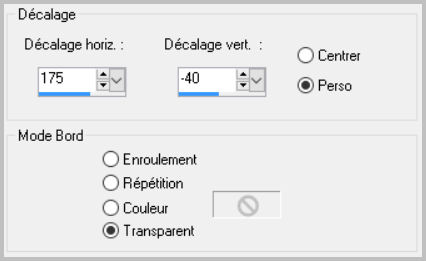
ETAPA 5 : el personaje
1. Activar el tube del personaje
Edición_ Copiar
Edición_ Pegar como nueva capa
Capas_ Organizar_ Enviar abajo
Por debajo de la banda inferior con el texto
Si es necesario redimensionarlo
Colocar en su sitio
Aplicar una sombra si es necesario
2. Añadir vuestra firma en nueva capa
Capas_ Fusionar todo
Imagen_Agregar bordes_ Simétrico_ 5 pixeles en el color del borde
Guardar en formato Jpg optimizado
Gracias por haberlo hecho o interpretado
Vérone
Este tutorial ha sido realizado por Vérone. Es una creación personal.
Cualquier parecido con otro no será mas que coincidencia.
Prohibido su uso o divulgación sin el previo consentimiento de su autora
Concepción y realización © veroreves 2016

